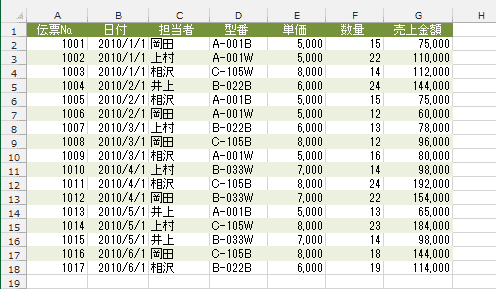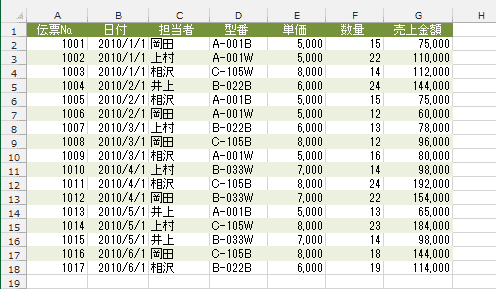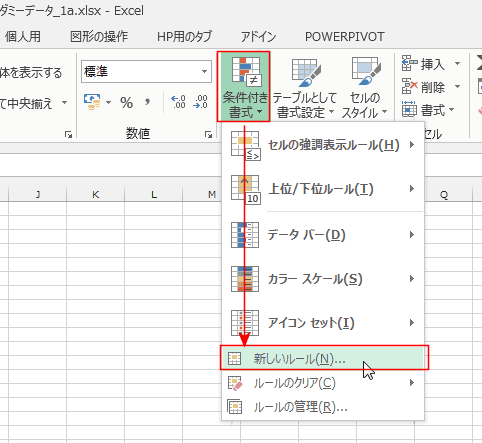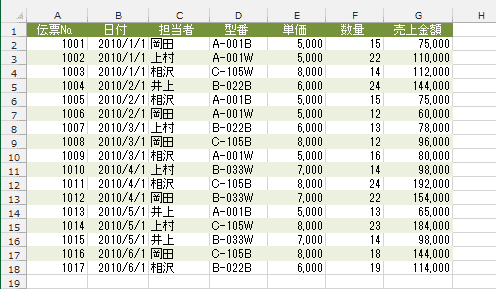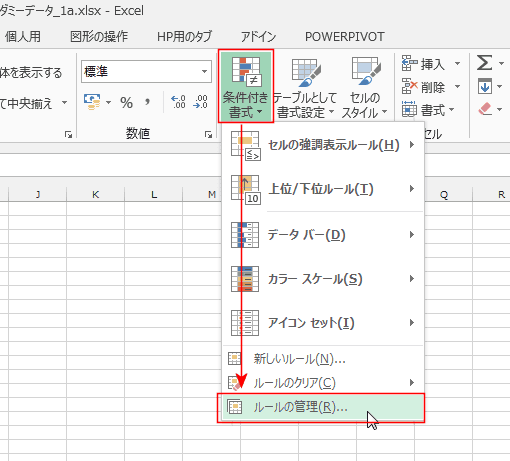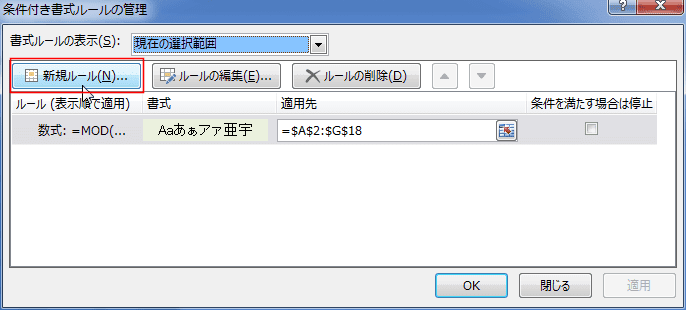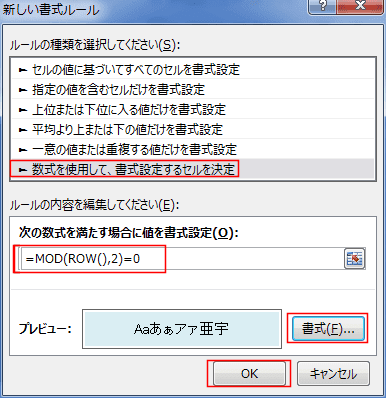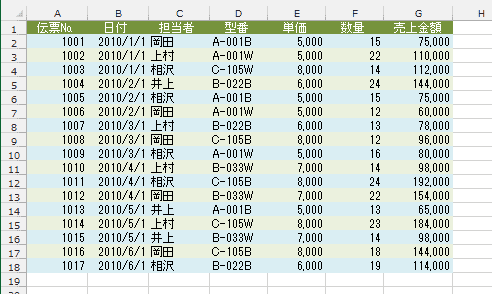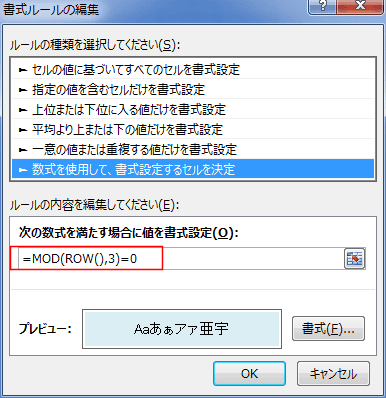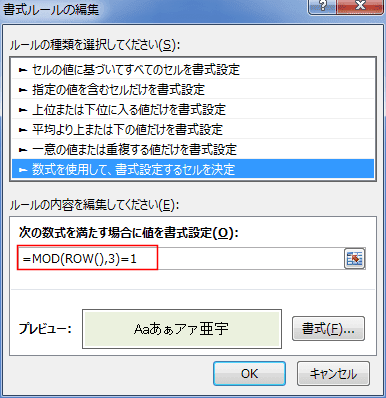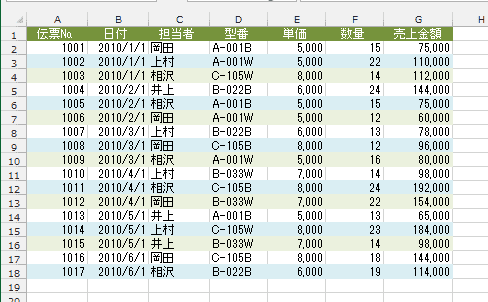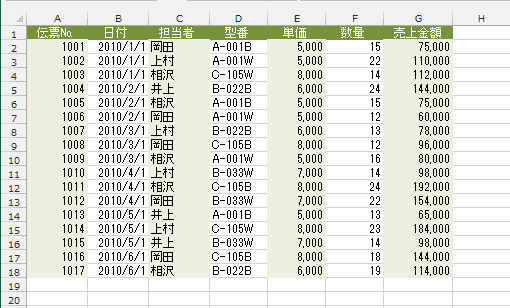-
よねさんのExcelとWordの使い方 »
-
エクセル2010基本講座:目次 »
-
条件付き書式 »
-
1行おきに色を付けたい(交互にセルに色をつけたい)
1行おきに色を付けたい(交互にセルに色をつけたい) Topへ
- 1行おきにセルの色を変えることで表を見やすくしたいといったときの方法です。
ここでは、条件付き書式を使った方法について説明します。
- 下図のように、データリストに色を付けたいと思います。
- 元のデータリスト

- 1行おきに色を変えた例
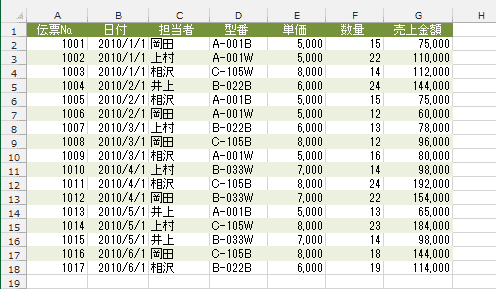
条件付き書式を使って設定する
- どのような条件を使って行に色を付けるかがポイントになります。
ここでは、行番号が奇数/偶数 によって色を付けるように条件付き書式を利用して設定します。
- 色を付けたい範囲を選択します。
ここでは、A2:G18セルを選択しています。
なお、ここの例ではデータが入力された状態ですが、未入力の範囲を指定してもかまいません。

- [ホーム]タブの[条件付き書式]→[新しいルール]を実行します。
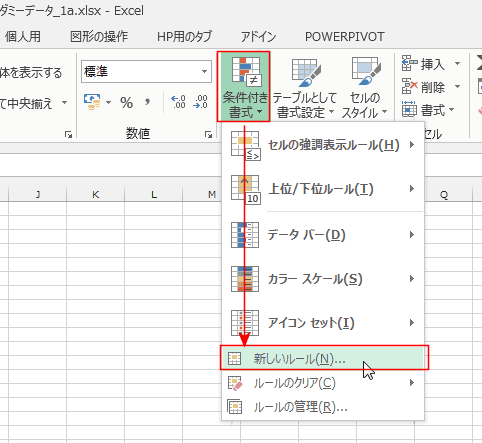
- [数式を使用して、書式を設定するセルを決定」を選択します。
次の数式を満たす場合に値を書式設定 で =MOD(ROW(),2)=1 と入力しました。
つまり、行番号を2で割って余りが1、ということは、「行番号が奇数の時」という条件を数式で設定したことになります。
[書式]ボタンをクリックします。
- 行番号が奇数という場合、ISODD関数を使って、 =ISODD(ROW()) と指定することもできます。

- [塗りつぶし]タブを選択して、セル(行)を塗りつぶす色を選択します。
[OK]ボタンをクリックします。

- プレビューで設定した書式が表示されます。
[OK]ボタンをクリックします。

- 1行ごとにセルが塗りつぶされました。
なお、塗りつぶされた行は奇数行になっています。
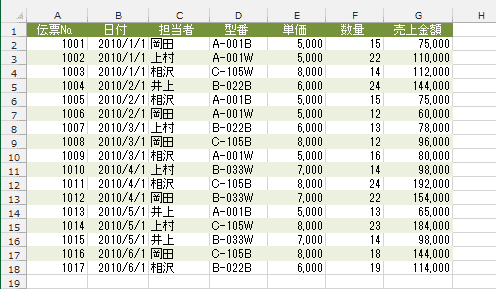
行を指定する方法について(数式)の説明
- 塗りつぶしたいセルの行番号は ROW() で得ることができます。
1行おきということですので、奇数行か偶数行のいずれかを対象にすればよいと考えました。
奇数行の場合は 行番号を2で割って余りが1であるものと考えることができますので、この条件を数式で表現します。
数式は =MOD(ROW(),2)=1 となります。
偶数行に色を付けたいときは =MOD(ROW(),2)=0 とすればよいことになります。
- 奇数や偶数を判定する関数、ISODD関数やISEVEN関数を使うことも可能です。
ただし、このページでは1行おきに色を付けたり、3行おきに色を付けたりしたいので、2や3で割った余りに注目した関数(MOD関数)を使うことにしました。
こちらの方(MOD関数を使う方)がいろいろと応用が利く方法と考えております。
-
偶数行にもほかの色を付けたい・・・と思います。
- 先程条件付き書式を設定した範囲を選択します。
A2:G18セルを選択します。
- [ホーム]タブの[条件付き書式]→[ルールの管理]を実行します。
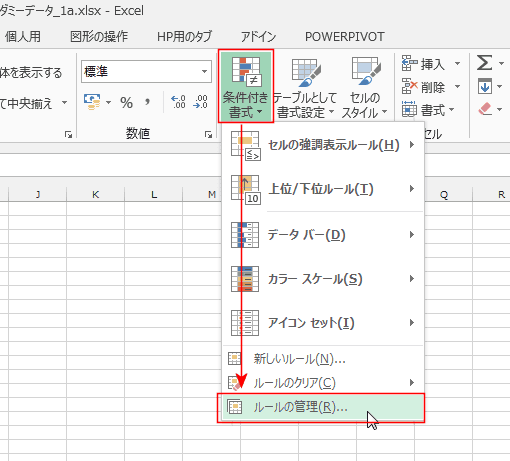
- [新規ルール]ボタンをクリックします。
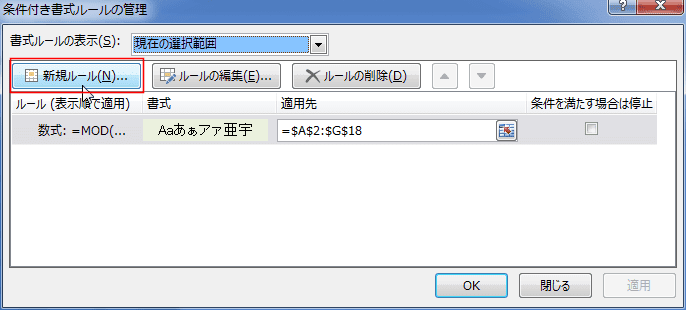
- [数式を使用して、書式を設定するセルを決定」を選択します。
次の数式を満たす場合に値を書式設定 で =MOD(ROW(),2)=0 と入力しました。
[書式]ボタンをクリックして、塗りつぶしの色を設定しました。
[OK]ボタンをクリックします。
- 偶数の場合は、ISEVEN関数を使って、=ISEVEN(ROW()) と設定することもできます。
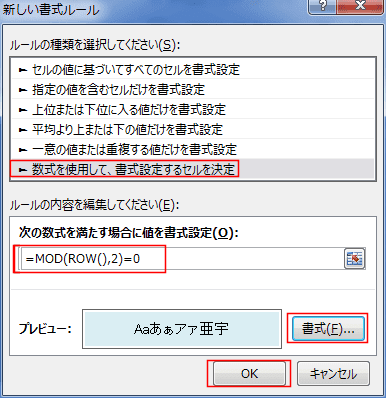
- 2つの条件付き書式が設定されました。[OK]ボタンをクリックします。

- 奇数行と偶数行が異なる色で塗りつぶされました。
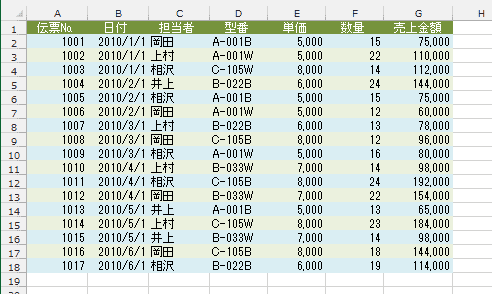
3行おきに色を付けたいときは?
- 3行おきの場合は、行番号を3で割り、余りが1,2,0のときに塗りつぶす色を指定すればよいことになります。
- 数式を =MOD(ROW(),3)=0 として書式を設定しました。
行番号が3で割って、余りが0となる行に書式を設定しています。
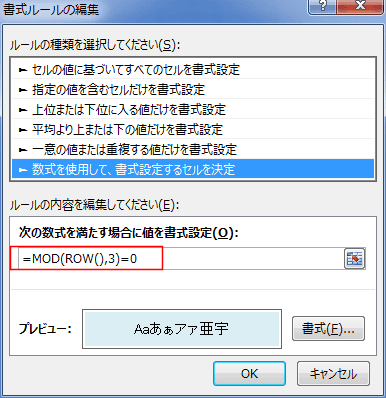
- 数式を =MOD(ROW(),3)=1 として書式を設定しました。
行番号が3で割って、余りが1となる行に書式を設定しています。
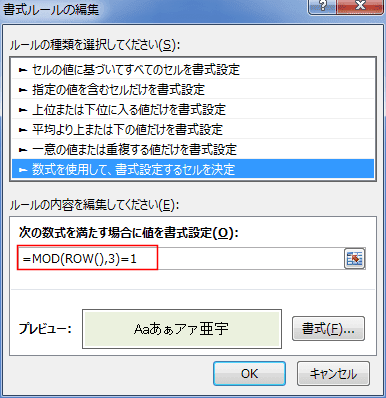
- 下図のように3行おきに色を付けることができました。
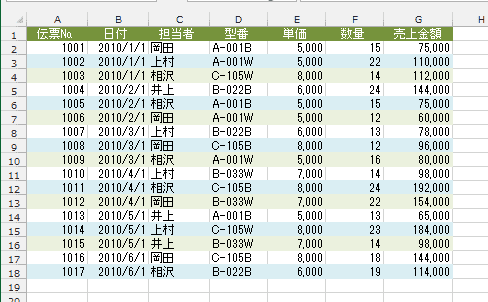
これまでは、行について説明しましたが、列についても同様に設定することができます。
- 列番号は COLUMN() で得ることができますので、数式を =MOD(COLUMN(),2)=1 として、書式を設定します。
- COLUMN関数では列番号A,B,C・・・が数値 1,2,3・・・ で返されますので、計算ができます。

- 1列おきに色を付けることができました。
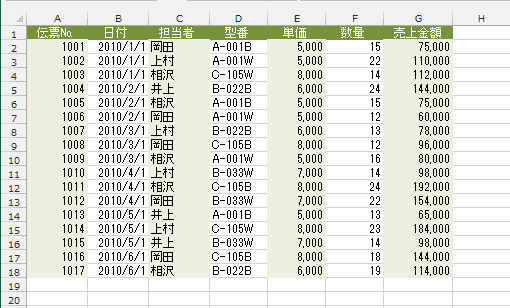
よねさんのExcelとWordの使い方|エクセル2010基本講座:目次|条件付き書式|1行おきに色を付けたい(交互にセルに色をつけたい)